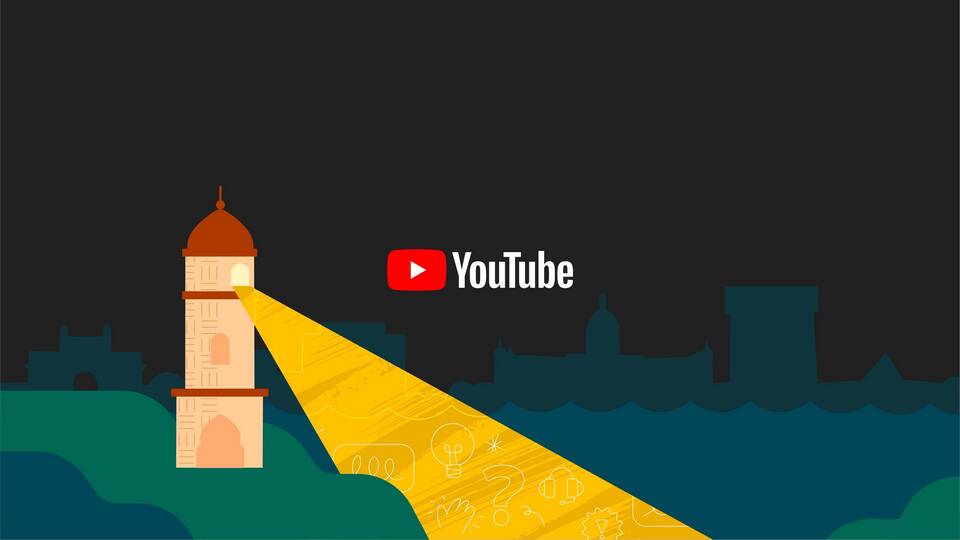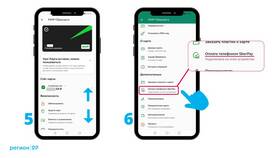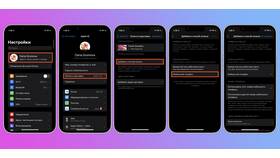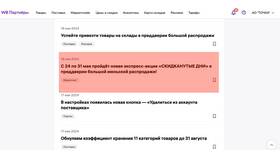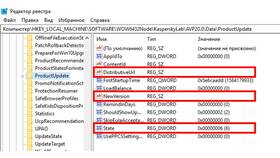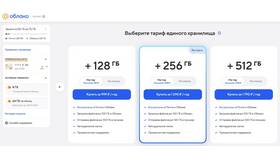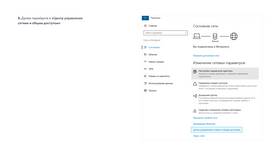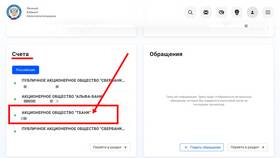Некоторые пользователи сталкиваются с ограничениями при попытке транслировать контент с YouTube через Discord. Рассмотрим способы решения этой проблемы.
Содержание
Причины блокировки трансляций
| Причина | Описание |
| Авторские права | YouTube блокирует трансляцию защищенного контента |
| Настройки приватности | Видео доступно только для определенных пользователей |
| Технические ограничения | Проблемы с кодеками или настройками Discord |
Способы обхода ограничений
Метод 1: Изменение источника звука
- Откройте настройки звука в Discord
- Выберите "Голос и видео"
- Измените источник звука на "Stereo Mix" или виртуальный кабель
- Проверьте качество трансляции
Метод 2: Использование OBS
- Настройте OBS для захвата экрана
- Добавьте источник "Захват окна" с YouTube
- В Discord выберите трансляцию окна OBS
- Настройте оптимальное качество видео
Альтернативные решения
| Способ | Преимущества | Недостатки |
| Виртуальная веб-камера | Простота настройки | Может снижать качество |
| Сторонние плагины | Расширенные функции | Требуют установки |
| Захват всего экрана | Работает с любым контентом | Показывает всю активность |
Настройки Discord для оптимальной трансляции
- Обновите Discord до последней версии
- Проверьте настройки аппаратного ускорения
- Оптимизируйте параметры кодирования видео
- Используйте стабильное интернет-соединение
Важные замечания:
- Некоторые методы могут нарушать условия использования сервисов
- Качество трансляции зависит от мощности компьютера
- Для музыки лучше использовать интеграцию Spotify
- При проблемах проверьте брандмауэр и антивирус
Используя эти методы, вы сможете делиться контентом с YouTube через Discord, но помните о возможных ограничениях авторских прав.